Trên dịch vụ Gmail của Google hỗ trợ người sử dụng rất nhiều các tính độc đáo. Một trong số đó phải kể đến Preview Pane hay còn gọi là tính năng xem trước thư Gmail, giúp bạn xem trước nội dung thư mà không cần phải bấm vào chi tiết. Để kích hoạt xem trước thư trên Gmail mời các bạn theo dõi nội dung sau đây.
Tính năng xem trước thư trên Gmail, Preview Pane đã có từ lâu nhưng người dùng lại ít chú ý đến, phần lớn họ chỉ mở mail ra và đọc rồi gửi thôi. Cùng lắm thì tạo chữ ký Gmail, sử dụng chữ ký đó là gửi kèm mail. Tuy nhiên nếu chúng ta chỉ sử dụng các tính năng đơn giản như vậy thì rất khó có để biết được trên Gmail vẫn còn những công cụ, những tiện ích hỗ trợ chúng ta làm soạn mail dễ dàng hơn và thú vị hơn nhiều so với việc gửi mail, tạo bảo mật 2 lớp cho gmail hay tạo chữ ký Gmail ...

Để nói về lợi ích khi chúng ta bật xem trước thư trên Gmail thực sự rất nhiều, đôi lúc bạn không có thời gian để check mail, lúc đó việc xem vắn tắt các bức thư thay vì chuyển hẳn sang một trang mới để xem sẽ tốn thời gian hơn, ngoài ra với một số bức thư nội dung cũng được hiển thị khá đầy đủ, phần tiêu đề thư cũng bao quát nên khi sử dụng xem trước thư trên Gmail tiết kiêm thời gian hơn trước rất nhiều.
Hướng dẫn bật xem trước thư trên Gmail, kích hoạt tính năng Preview Pane
Bước 1: Đầu tiên bạn mở trình duyệt của mình ra, vào Gmail và đăng nhập tài khoản. Nếu sử dụng lâu thì tài khoản của bạn có sẵn, không cần phải đăng nhập gmail nữa.
Bước 2: Trong giao diện tài khoản Gmail của bạn bấm vào biểu tượng Settings hình bánh răng
chọn cài đặt.
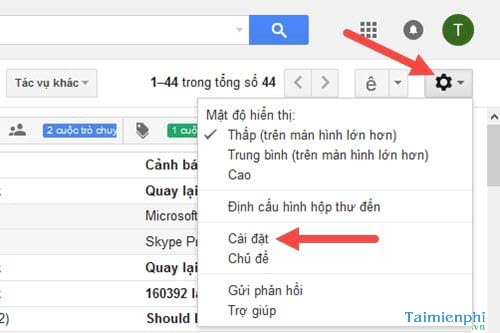
Bước 3: Trong mục cài đặt, chúng ta tìm và click chọn mục Lab rồi kéo xuống tìm tính năng Preview Pane, dịch tiếng việt là Ngăn xem trước . Chuyển nó tắt sang bật .

Bước 4: Sau đó kéo xuống dưới cùng mục Lab để bấm vào lưu thay đổi , ngay sau thao tác này hệ thống Gmail tài khoản của bạn sẽ tự động Refresh lại trang.

Bước 5: Ngay lúc này tại giao diện Gmail của bạn sẽ xuất hiện thêm một mục nữa, bạn bấm vào sẽ có 3 tùy chọn là Không chia , Chia dọc và Chia ngang .

- Nếu chúng ta lựa chọn tính năng chia dọc , màn hình Gmail sẽ chuyển làm đôi như ở dưới bao gồm bên trái là thư và bên phải là nội dung hiển thị của bức thư đó.

- Còn nếu chúng ta chọn tính năng chia ngang thay thì màn hình Gmail sẽ cắt làm đôi theo chiều ngang, ở trên là danh sách các Email còn ở dưới sẽ là nội dung hiển thị tương ứng.

Với 2 tùy chọn trên bạn có thể lựa chọn sao cho hợp với nhu cầu sử dụng của mình cũng như muốn thiết lập ở chế độ nào cho tiện nhất, dễ sử dụng nhất khi xem trước thư trên Gmail. Nhưng nếu thấy nó làm bạn rối mắt hoặc không muốn nó hiển thị có thể tắt đi với các thức làm tương tự như trên.
Trên đây Taimienphi.vn đã hướng dẫn các bạn cách kích hoạt xem trước thư trên Gmail với tính năng Preview Pane cực kỳ hữu ích. Với tính năng xem trước thư trên Gmail sẽ giúp bạn xem qua được nội dung bức thư mà không cần phải click vào gây mất thời gian. Hơn nữa trong mục Lab của Gmail vẫn còn rất nhiều tính năng hay, bổ ích trong các bài viết tới Taimienphi.vn sẽ nghiên cứu và gửi đến bạn đọc, nếu chưa có tài khoản gmail, bạn hãy nhanh tay tạo tài khoản gmail để sở hữu tài khoản của Google và được tham gia rất nhiều dịch vụ hữu ích khác từ tài khoản gmail này.,
https://thuthuat.taimienphi.vn/bat-tinh-nang-xem-truoc-thu-den-tren-gmail-tinh-nang-preview-pane-22803n.aspx
Không chỉ xem trước thư trên Gmail, trong Gmail còn rất nhiều tiện ích khác ví như cách xem mail đã gửi hay cơ bản hơn là cách Forward mail trong Gmail. Tất cả các tính năng đó đều giúp người sử dụng dễ dàng tùy chỉnh một bức thư của mình hơn, ví như cách xem mail đã gửi sẽ giúp bạn xem lại các bức thư đang trong trạng thái nào. Còn với những ai mới sử dụng Gmail chắc hẳn vẫn còn lạ lẫm với từ Forward, chính vì thế mà cách Forward mail trong Gmail thực sự cần thiết.